要在QQ同步电脑端使用Excel导入电话号码,你需要完成以下几个步骤:打开QQ同步助手电脑版、创建或整理Excel表格、将Excel文件转换为CSV格式、导入CSV文件到QQ同步助手。
其中,打开QQ同步助手电脑版是最重要的一步,因为这是整个过程的开始。你需要确保已经在电脑上安装并登录了QQ同步助手,然后进行相应的操作,这样才能顺利地将电话号码导入到QQ同步助手中。以下将详细介绍每个步骤,以便你能够顺利完成任务。
一、打开QQ同步助手电脑版
下载和安装QQ同步助手电脑版。首先,确保你已经在电脑上安装了QQ同步助手。如果没有,可以前往QQ同步助手官网或相关软件下载平台进行下载并安装。
登录QQ账号。安装完成后,打开QQ同步助手,使用你的QQ账号进行登录。确保你使用的是希望导入电话号码的QQ账号。
进入联系人管理页面。登录成功后,找到并点击“联系人管理”选项,这将带你进入联系人管理页面,准备导入电话号码。
二、创建或整理Excel表格
创建新的Excel表格。打开Excel软件,创建一个新的Excel表格。在表格的第一行输入标题,如“姓名”和“电话号码”,以便区分每列的数据。
填写联系人信息。在表格中逐行输入你需要导入的联系人信息。注意确保每个联系人信息的格式正确,例如电话号码应包含国家代码和地区代码。
检查和保存表格。填写完所有联系人信息后,仔细检查表格中的内容,确保没有错漏。然后保存Excel表格,建议保存为.xlsx格式。
三、将Excel文件转换为CSV格式
打开已保存的Excel表格。在Excel中打开你刚刚保存的表格,确保内容无误。
选择“另存为”选项。在菜单栏中找到并点击“文件”选项,然后选择“另存为”选项。
选择CSV格式。在弹出的保存对话框中,选择保存类型为“CSV(逗号分隔)”格式,并选择保存位置。点击“保存”按钮,将Excel表格转换为CSV文件。
四、导入CSV文件到QQ同步助手
打开QQ同步助手的联系人管理页面。在联系人管理页面中,找到并点击“导入联系人”选项。
选择CSV文件。在弹出的对话框中,选择你刚刚保存的CSV文件,然后点击“打开”按钮。
确认导入。在导入过程中,QQ同步助手可能会提示你确认联系人信息,确保没有重复或冲突的联系人。确认无误后,点击“确认导入”按钮,完成联系人导入。
五、同步联系人到手机
打开手机上的QQ同步助手。确保你已经在手机上安装并登录了QQ同步助手。
同步联系人。在手机上的QQ同步助手中,找到并点击“同步联系人”选项。等待同步完成后,所有导入的联系人信息将会同步到手机上。
检查联系人列表。同步完成后,打开手机的联系人列表,检查导入的联系人信息是否正确无误。
通过以上步骤,你就可以成功地在QQ同步电脑端使用Excel导入电话号码,并将其同步到手机上。整个过程需要注意细节,确保每一步操作正确无误,尤其是在创建和转换文件时,要避免格式错误和数据丢失。
相关问答FAQs:
1. 为什么我需要将QQ同步到电脑上使用Excel导出电话号码?
QQ是一个广泛使用的通讯工具,我们经常在QQ上保存了很多联系人的电话号码。将QQ同步到电脑上,可以更方便地管理和备份这些电话号码。
Excel是一种功能强大的电子表格软件,可以帮助我们轻松地进行数据整理和导出。通过使用Excel,我们可以将QQ上保存的电话号码导出到一个表格中,以便于后续的数据处理和使用。
2. 我该如何将QQ同步到电脑上?
首先,确保你已经安装了QQ电脑版。如果没有安装,请前往QQ官方网站下载并安装。
打开QQ电脑版后,使用你的QQ账号登录。
在QQ电脑版中,点击左上角的“设置”按钮,然后选择“个人设置”选项。
在个人设置界面中,点击“同步设备”选项,然后选择“开启同步”。
接下来,按照提示操作,将QQ同步到你的电脑上。
3. 如何使用Excel导出QQ上保存的电话号码?
首先,确保你已经成功将QQ同步到电脑上。
打开Excel软件,并创建一个新的工作表。
在QQ电脑版中,找到你想要导出电话号码的联系人。
在联系人的资料界面中,找到电话号码,并将其复制。
在Excel的工作表中,将光标定位到你想要粘贴电话号码的单元格。
使用键盘快捷键Ctrl+V,将电话号码粘贴到Excel中。
重复以上步骤,将其他联系人的电话号码导入到Excel中。
导出完成后,你可以对电话号码进行进一步的整理和处理,如删除重复号码、格式化号码等。
原创文章,作者:Edit1,如若转载,请注明出处:https://docs.pingcode.com/baike/4769878